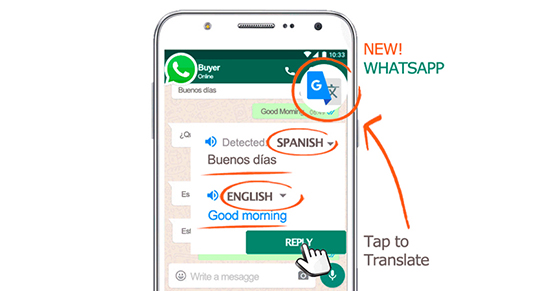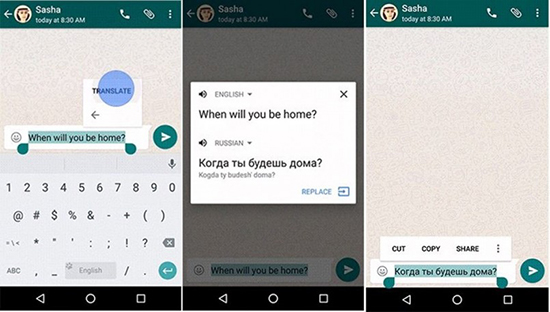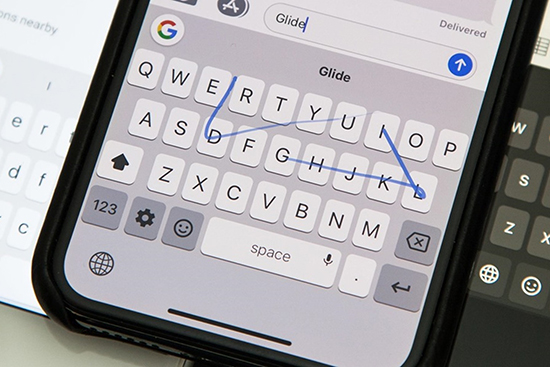- Как добавить Google Translate в WhatsApp
- Как перевести сообщение?
- Как включить переводчик сообщений в WhatsApp
- Использование Google Translate для Ватсапа
- С помощью клавиатуры Gboard
- Альтернативные варианты без скачивания приложений
- Как включить переводчик в whatsapp — Переводчик Google для Андроид
- Чтобы изменить язык телефона:
- Опция, доступная в некоторых странах
- Смена языка в приложении WhatsApp
- Как исправить проблемы с голосовыми сообщениями WhatsApp
- Перезагрузите телефон
- Дайте необходимые разрешения
- Отключите сторонние приложения для записи
- Проверьте защитную пленку
- Увеличьте громкость телефона
- Проверьте место на вашем устройстве
- Способ 1: Google-переводчик
- Использование Google Translate для Ватсапа
- Способ 2: Клавиатура Gboard
- Переводчик Google
- Как записать голосовое сообщение?
- Как удалить голосовые сообщения
- Как прослушать удаленное сообщение
- Что означает
- Как пользоваться голосовым вводом
Как добавить Google Translate в WhatsApp
Вам приходится общаться с людьми через WhatsApp или Messenger на иностранном языке?
Вам обязательно пригодится следующий совет. Даже покупая что-то у китайцев, часто приходится этим пользоваться.
Приложение Google Translate может переводить тексты непосредственно в чат-приложениях, что облегчает понимание того, что написано в сообщениях.
Переводчик может быть запущен в приложениях, таких как WhatsApp, Messenger, или Instagram. Он должен работать практически везде, где можно скопировать текст, то есть в браузере. Вам просто нужно сделать несколько шагов. Однако, перевод текста в приложениях работает только на операционной системе Android . Apple iOS не предлагает такой вариант.
Как перевести сообщение?
- Установите приложение Google Translate из Play Маркета.
- Откройте Google Переводчик на своем телефоне и в настройках включите функцию «Быстрый перевод».
- Откройте приложение, в котором вы хотите перевести соответствующий текст. Выделите текст и нажмите «копировать».
- После копирования текста в буфер обмена отображается символ переводчика, на который нужно нажать.
Текст переводится в переводчике. Вы можете выбрать разные языки.
Это очень простой способ перевести текст мгновенно практически в любом приложении. Таким образом, вы можете переводить даже PDF-файлы, которые часто пригодятся.
Источник
Как включить переводчик сообщений в WhatsApp
Использование стандартных методов перевода при общении с иностранными друзьями, продавцами, коллегами или клиентами, не всегда является удобным. Скопировать, свернуть ватсап, открыть браузер — и так несколько раз подряд. Для облегчения процесса перевода, созданы специальные приложения работающие внутри мессенджера.
Установка и настройка занимает всего 2 минуты, а перевод осуществляется мгновенно, в режиме онлайн.
Использование Google Translate для Ватсапа
В ватсапе пользоваться переводчиком, можно даже не покидая мессенджер. Перевод осуществляется мгновенно. Подходит как для перевода сообщения присланного по whatsapp, так и для перевода смс с целью отправки.
Когда опция подключена, иконка переводчика появляется на дисплее, во время копирования текста в буфер обмена. Язык сообщения определяется утилитой самостоятельно, переведённый текст, отобразится во всплывающем окошке.
Чтобы включить переводчик в ватсапе на андроид устройстве, необходимо:
- Выполнить открытие гугл-транслейта, и кликнуть по кнопке в виде трёх горизонтальных полосок, расположенной на дисплее в левом углу.
- Потом нажимается пункт с настройками (конфигурация).
- Выполняется вход в раздел ‘нажать, чтобы перевести’.
- В подразделе, ползунок передвигается вправо. Так, опция станет активной.
- Подтвердить действие, нажатием копки ‘включить’.
- Появится приложение с настройками андроид.
- Здесь, активируется опция разрешения перекрытия для других приложений.
- Открывается мессенджер, и находится послание которое нужно перевести.
- Длинным нажатием выбирается смс, и нажимается иконка копирования.
- Появится гугл-транслейт. Необходимо нажать на него, для появления перевода.
Для изменения языка, нажимается обнаруженный язык в окне. Кнопка ‘Х’, нужна для закрытия перевода, и возвращения к беседе.
Чтобы перевести текст в ватсапе, для отправки, необходимо сделать выделение введённого текста. Во всплывшем меню выбрать значок с тремя вертикально расположенными точками. Нажать пункт ‘перевести’. Текст послания будет определён программой автоматически.
Теперь сообщения можно переводить в обе стороны.
Гугл-транслейт работает, только на андроидах, на iphone так сделать не получится.
С помощью клавиатуры Gboard
Ещё одним способом установки переводчика в ватсапе, который будет переводить полученные и отправленные смс, является установка клавиатуры gboard. Она является продуктом гугл.
Необходимо скачать приложение с официального плей-маркета, и установить его на гаджет. Затем она выбирается для использования по умолчанию. Открывается мессенджер вотсап, и в окне, где находится иконка гугл, выбирается переводчик.
Можно включить функцию запоминания текста, он будет сохраняться в буфере обмена.
Данный whatsapp переводчик, можно использовать и на айфоне.
Альтернативные варианты без скачивания приложений
К большому сожалению, ватсап не имеет встроенного переводчика, позволяющего обойтись без скачивания дополнительных программ.
Единственный вариант, это пользоваться инструментами перевода в браузере. Например: Гугл и Яндекс позволяют перевести текст, вставив его в окно на сайте.
Чтобы перевести послание на другой язык, например на английский, нужно:
- Скопировать сообщение в ватсапе, и открыть интернет-браузер.
- В браузере зайти на сайт переводчика, и вставить из буфера обмена, скопированный текст.
- Нажать перевести.
То же самое проделывается и в обратную сторону. В окно перевода на сайте, вставляется или набирается текст, выбирается иностранный язык для перевода, и нажимается ‘перевести’.
Переведённый текст, копируется с помощью: выделение долгим удержанием пальца на тексте, во всплывших опциях выбирается строка ‘копировать’.
Затем, выполняется вхож в вацап, выбирается собеседник или групповая беседа. В поле ввода текста, нужно сделать длинное нажатие, и в появившемся окне — выбрать пункт ‘вставить’. Нажать значок отправки сообщения.
С помощью установленных специальных приложений, пользователь сможет настроить языки для перевода. И общаться с людьми говорящими на разных языках. Если нет желание устанавливать дополнительные утилиты или в памяти смартфона недостаточно места, можно использовать встроенные в браузеры переводчики.
Источник
Как включить переводчик в whatsapp — Переводчик Google для Андроид


Чтобы изменить язык телефона:
- Android: откройте Настройки телефона >Система >Язык и ввод >Языки. Нажав и удерживая нужный язык, перенесите его на верхнюю позицию, или нажмите +Добавить (язык) .
- iPhone: перейдите в Настройки iPhone >Основные >Язык и регион >Язык iPhone. Выберите нужный язык, затем нажмите Сменить на .
- KaiOS: нажмите Настройки в меню приложений > прокрутите в сторону и выберите Персонализация > прокрутите вниз и нажмите Язык > нажмите Язык > выберите язык, который вы хотите использовать > нажмите ОК или ВЫБРАТЬ.
Опция, доступная в некоторых странах
Если у вас Android, у вас может быть опция смены языка в WhatsApp прямо из приложения. Для этого:
- Откройте WhatsApp.
- Нажмите на Другие опции >Настройки >Чаты >Язык приложения.
- Во всплывающем окне выберите нужный вам язык.
Примечание. Если вы не видите этой опции, возможно, она не поддерживается в вашей стране.
WhatsApp – удобное приложения для обмена сообщениями и файлами, совершения звонков и видеосвязи. Чтобы сделать общение еще более комфортным и оперативным, можно максимально подстроить настройки под себя. Например, изменить язык в WhatsApp.
Приложение доступно для пользования более чем на 40 языках. На одной только платформе Android можно выбрать любой язык из 60 представленных. Мессенджер по умолчанию использует тот язык, который установлен в настройках вашего телефона. Вы можете переключить его, и WhatsApp повторит процедуру автоматически.
Смена языка в приложении WhatsApp
Для пользователей WhatsApp некоторых стран доступна функция изменения языкового ввода через мессенджер. В Меню нужно кликнуть на Настройки, перейти в Чаты, а затем в пункт Язык приложения.
Проверено! Вирусов и прочих угроз не обнаружено.
Данный ресурс является неофициальным сайтом фан-клуба приложения WhatsApp. Все текстовые, графические и видео материалы взяты из открытых источников и носят ознакомительный характер. В случае возникновения споров, претензий, нарушений авторских или имущественных прав, просьба связаться с администрацией сайта.
У вас много друзей с разных стран мира, где говорят на других языках? Тогда, вероятнее всего, у вас часто возникают проблемы во время общения с ними в мессенджерах и социальных сетях. Ведь перевод непонятных слов и фраз может занимать довольно много времени.
Хотите сделать общение с любыми иностранцами более простым и понятным? Тогда читайте наш туториал, в котором мы расскажем о том, как быстро переводить сообщения в WhatsApp, Facebook Messenger и других социальных сетях!
Как исправить проблемы с голосовыми сообщениями WhatsApp
Вы можете выполнить все шаги или любые из шагов, упомянутых в этом руководстве, в зависимости от того, устраняет ли оно проблему, возникающую при использовании голосовых сообщений WhatsApp.
Один из них – проверить, установлена ли на вашем устройстве последняя версия WhatsApp, потому что разработчики всегда выпускают фиксы с новыми обновлениями.
Перезагрузите телефон
Один из распространенных способов исправить любые проблемы в приложении. Если у вас возникли проблемы с голосовыми сообщениями WhatsApp, вы можете просто перезагрузить телефон и проверить, решает ли это проблему.
Дайте необходимые разрешения
Если вы не можете записать голосовые сообщения или он внезапно прекращает запись, вам следует немедленно проверить, предоставили ли вы необходимые разрешения для голосовых сообщений WhatsApp.
А чтобы записывать голосовые сообщения, вам нужно дать разрешение на микрофонн WhatsApp. Если он уже включен, отключите и снова включите его и перезагрузите устройство.
- Зайдите в настройки.
- Перейдите в раздел Приложения и уведомления.
- Найдите WhatsApp.
- Нажмите на разрешения.
- Предоставьте необходимые разрешения.
Отключите сторонние приложения для записи
Если какое-либо приложение, установленное на вашем устройстве и использующее микрофон, должно быть отключено, когда вы пытаетесь записать голосовые сообщения WhatsApp. Голосовые сообщения в WhatsApp не записываются, когда вы используете любые сторонние приложения, которые имеют доступ к микрофону и активны на вашем телефоне.
Проверьте защитную пленку
Теперь, это не очень распространенное решение таких проблем. Но бывают случаи, когда ваша защитная пленка может блокировать датчик приближения, который используется WhatsApp для воспроизведения звука через динамик.
Более того, экран становится черным, когда что-то закрывает датчик приближения. Итак, убедитесь, что ваш защитник экрана не является виновником.
Увеличьте громкость телефона
Это может звучать довольно странно, но иногда во время прослушивания голосовых сообщений WhatsApp мы часто забываем увеличить громкость нашего устройства. То же самое в случае, когда вы пытаетесь прослушать голосовые сообщения через наушник.
Проверьте место на вашем устройстве
Если вы обнаружите ошибку «Извините, не могу загрузить этот аудио прямо сейчас. Пожалуйста, попробуйте позже », когда вы пытаетесь загрузить голосовое сообщение, вы должны проверить память вашего телефона. Иногда, когда память заполнена, появляется эта ошибка.
Способ 1: Google-переводчик
Один из самых лучших методов, который позволит вам быстро и без каких-либо проблем общаться с иностранцами заключается в следующем:
- Скачайте и установите Google-переводчик на свой смартфон Android.
- Запустите приложение и нажмите на три горизонтальные полоски, которые расположены в левом верхнем углу.
- Перейдите в «Настройки».
- Выберите опцию «Быстрый перевод» и переведите курсор вправо возле опции «Включить». Здесь же вы можете установить язык перевода.
Теперь вы получили доступ к мгновенному переводу слов и фраз в любом мессенджере. Давайте рассмотрим пример с WhatsApp:
- Откройте WhatsApp и удерживайте нажатие на нужном сообщении до появления верхнего меню.
- Выберите опцию «Копировать«.
- Перед вами появится значок «Google-переводчика«. Нажмите на него и выберите язык на который вы хотите перевестисообщение, если вы этого не сделали ранее.
- Если нажать на кнопку «Новый перевод«, то вы сможете отправить новое сообщение отправителю на его родном языке.




Использование Google Translate для Ватсапа
В ватсапе пользоваться переводчиком, можно даже не покидая мессенджер. Перевод осуществляется мгновенно. Подходит как для перевода сообщения присланного по whatsapp, так и для перевода смс с целью отправки.
Когда опция подключена, иконка переводчика появляется на дисплее, во время копирования текста в буфер обмена. Язык сообщения определяется утилитой самостоятельно, переведённый текст, отобразится во всплывающем окошке.
Чтобы включить переводчик в ватсапе на андроид устройстве, необходимо:
- Выполнить открытие гугл-транслейта, и кликнуть по кнопке в виде трёх горизонтальных полосок, расположенной на дисплее в левом углу.
- Потом нажимается пункт с настройками (конфигурация).
- Выполняется вход в раздел ‘нажать, чтобы перевести’.
- В подразделе, ползунок передвигается вправо. Так, опция станет активной.
- Подтвердить действие, нажатием копки ‘включить’.
- Появится приложение с настройками андроид.
- Здесь, активируется опция разрешения перекрытия для других приложений.
- Открывается мессенджер, и находится послание которое нужно перевести.
- Длинным нажатием выбирается смс, и нажимается иконка копирования.
- Появится гугл-транслейт. Необходимо нажать на него, для появления перевода.
Для изменения языка, нажимается обнаруженный язык в окне. Кнопка ‘Х’, нужна для закрытия перевода, и возвращения к беседе.
Чтобы перевести текст в ватсапе, для отправки, необходимо сделать выделение введённого текста. Во всплывшем меню выбрать значок с тремя вертикально расположенными точками. Нажать пункт ‘перевести’. Текст послания будет определён программой автоматически.
Теперь сообщения можно переводить в обе стороны.
Гугл-транслейт работает, только на андроидах, на iphone так сделать не получится.
Способ 2: Клавиатура Gboard
Ещё один инструмент от Google, который поможет вам переводить любые сообщения в считанные секунды:
- Скачайте и установите клавиатуру Gboard на свой смартфон Android.
- Выберите её в качестве клавиатуры по умолчанию.
- Запустите WhatsApp и в окне со значком Google выберите переводчик.
- Готово! Теперь при правильной настройке все сообщения будут переводиться на нужный вам язык.
Надеемся, что мы помогли вам справиться с переводом нужных вам сообщений. Если вам понравилась эта статья, не забудьте оставить свой комментарий или поделиться своим способом перевода сообщений в социальных сетях и мессенджерах с другими пользователями Androidlist.
Переводчик Google
Полезное приложение, позволяющее переводить любые слова на любые языки мира!
Как записать голосовое сообщение?
- В меню приложений войдите в мессенджер. Зайдите в диалог с каким-нибудь пользователем.
- Возле поля ввода текста вы увидите иконку черного микрофона. Удерживая длительным нажатием значок, начинайте говорить. Как только вы захотите завершить запись, отпустите палец – послание отправится собеседнику автоматически.
- Чтобы отменить неудачное сообщение, перезаписать его заново или не отправлять совсем, проведите пальцем справа-налево по черной стрелочке – Отмена.
Если вы хотите рассказать что-то подробно, и это предполагает длительную запись, вам наверняка будет неудобно постоянно держать палец на иконке микрофона. Есть возможность сделать это и без удерживающего нажатия.
- Откройте диалог с другом.
- Кликните и задержите палец на черном изображении микрофона. Начните диктовать сообщение и проведите пальцем снизу-вверх. Запись продолжится без вашего прикосновения к экрану.
- Когда вы завершите свой текст, кликните кнопку отправки – белый самолетик на голубом фоне. Вы всегда можете нажать кнопку отмены, чтобы прервать запись и не отправлять аудио.
- На некоторых смартфонах запись аудиофайла в чате начинается спустя 1 секунду после нажатия на иконку микрофона.
Как удалить голосовые сообщения
Удаление записи в Вацапе возможно до отправки. Для этого необходимо кликнуть на кнопку «Отмена». Если сообщение было отправлено, то нужно выделить его и выбрать «Удалить». В случае если собеседник не успел прочитать переписку, эту запись он не увидит.
Как прослушать удаленное сообщение
Послушать надиктованную запись до отправки не получится. Делается это уже в чате нажатием на кнопку Play. Если смс было удалено, то пользователю нужно восстановить запись. Для этого используются варианты сохранения переписки. Также заранее нужно настроить «Резервное копирование».
Что означает
Фраза «Hey there! I am using WhatsApp» по умолчанию появляется у всех пользователей, установивших мессенджер. Что это значит? Можно ли убрать статус? Обо всем по порядку расскажем в нашем обзоре!
Выражение на английском можно увидеть у половины ваших контактов – многие не меняют предустановленный статус.
- Откройте мессенджер;
- Нажмите на иконку планшета с карандашом;
- Появится перечень контактов – под именем некоторых вы можете увидеть фразу.
Каков перевод на русский «Hey there! I am using WhatsApp»? Перевести выражение можно по-разному, но основной смысл передают:
- Всем привет! Я использую Вотсап;
- Эй, там! Я использую Вотсап.
Зачем разработчики ставят такой статус новым пользователям? Неизвестно – это своеобразное приветствие, отметка новичка в мессенджере. Функция носит название «Сведения» и помогает сообщить о текущем состоянии абонента.
Можно ли изменить значение по умолчанию «Hey there, I am using WhatsApp» на собственный статус? Об этом подробно поговорим в следующей части статьи!
Как пользоваться голосовым вводом
Как включить эту функцию, мы уже разобрались, теперь нужно понять, как ею пользоваться. Она будет доступна практически во всех меню и приложениях, в которых можно использовать электронную клавиатуру.
- Чтобы начать диктовку текста, нажмите на текстовый экран или на ту часть текста, которая уже была введена. Высветиться стандартная электронная клавиатура.
- Нажмите на значок микрофона на главном экране, или же перейдите в раскладку символов, если вы перенесли клавишу с микрофоном туда при настройке.
- На экране отобразится меню для записи вашего голоса и надпись: «Говорите». Надиктуйте нужный текст в микрофон смартфона, и он автоматически преобразует голос в текст.
Знаки пунктуации нужно проговаривать словами: «Вопросительный знак», «Запятая», «Точка». Старайтесь говорить четче, иначе программа может неправильно понять ваши слова, соответственно, преобразовать их в схожие по звучанию.
Источник